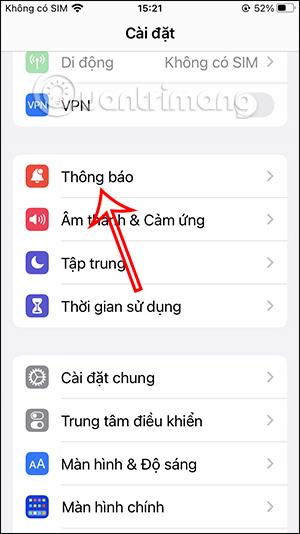iOS 16 je prilagodil slog prikaza obvestil na zaklenjenem zaslonu s 3 različnimi možnostmi, ki jih lahko uporabljamo. Če vam ni všeč slog obvestila o seznamu, lahko izberete slog obvestila o količini in skrčite vsebino obvestila na zaklenjenem zaslonu iPhone. To vam tudi pomaga preprečiti uhajanje osebnih podatkov na zaklenjenem zaslonu iPhona. Spodnji članek vas bo vodil , kako prilagoditi zaklenjeni zaslon v iPhonu prek sloga prikaza obvestil.
Navodila za spremembo sloga prikaza obvestil na iPhone
Korak 1:
V vmesniku iPhone kliknite Nastavitve in nato kliknite Upravljanje obvestil na iPhoneu .

2. korak:
Zdaj preklopite na vmesnik, da prilagodite slog obvestil v iPhonu in prilagodite, katere aplikacije prikazujejo obvestila v iPhonu. Obstajajo 3 vrste obvestil , vključno s količino, skladom in seznamom.
Kliknite vrsto obvestila, za katerega želite spremeniti slog prikaza obvestil na zaklenjenem zaslonu iPhone.
- Slog količine: Ta funkcija bo obvestila na zaklenjenem zaslonu zamenjala z neprebranimi obvestili o količini. Za ogled celotnega seznama obvestil lahko povlečete navzgor.
- Slog sklada: ta slog nalaga posamezna obvestila eno na drugo.
- Vrsta obvestil seznama: To je tradicionalna vrsta obvestil v sistemu iOS. Videli boste seznam vseh svojih obvestil, ki ga lahko razširite tako, da povlečete navzgor z dna zaklenjenega zaslona.

3. korak:
Na primer, vrsta obvestila o količini bo prikazana, kot je prikazano spodaj.

Če pritisnete in povlečete navzgor po tej vrstici za obvestila o količini , bodo prikazana bolj specifična obvestila.

4. korak:
Pri vrsti obvestil Stack se bodo obvestila aplikacij zlagala eno na drugo. In potem lahko tudi pritisnete in pridržite obvestilo in nato povlečete navzgor, da si ga ogledate.

V obliki seznama bodo vsa obvestila prikazana na zaklenjenem zaslonu.